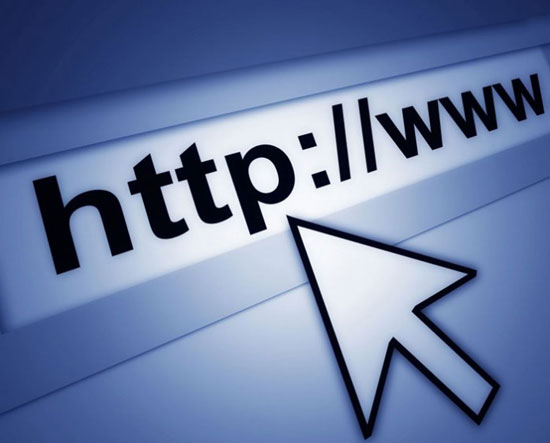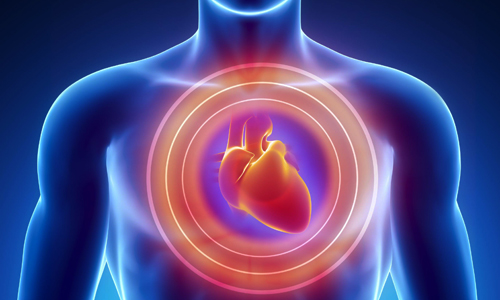[box type=”shadow” align=”aligncenter” class=”” width=””]معمولاً کاربران پس از مرگ باتری متوجه تعویض آن میشوند و البته این زمان خیلی دیر است![/box]
به گزارش خبرآنلاین، مدیریت باتری لپتاپ یکی از مواردی است که معمولاً کاربران حرفهای و سیار به آن اهمیت بیشتری میدهند و لذا نحوه استفاده از باتری بر طول عمر آن تأثیر مستقیم میگذارد.
مثلاً یکی از مواردی که اغلب کارشناسان روی آن تأکید میکنند این است که هرگز نگذارید باطری زیر 5 درصد شارژ برود، چراکه سلولهای حاوی انرژی دچار سکته موقت میشوند و بهترین کار خالی شدن باتری تا 10 درصد و نهایت 7 درصد و شارژ مجدد آن است.
توصیه بعدی خالی شدن باتری یکبار در 24 ساعت است (یعنی از فول شارژ به 10 الی 7 درصد) که این کار به عمر مفید باتری تا 3 سال و بعضاً بیشتر کمک زیادی میکند. (البته باتریهای اپل به دلایل مختلف ازجمله داشتن باتری بک آپ داخل بورد و بهینهسازی نرمافزاری همگام با برنامههای داخل سیستمعامل، با بقیه فرق داشته و عمر بیشتری دارند.)
اما چگونه از حالوروز باتری خود باخبر شویم؟
خیلی ساده. برنامه Command Prompt را بالا بیاورید. (کلیک روی کلیدهای ویندوز+R) و تایپ کردن CMD روی آن تا صفحه داس قدیمی ظاهراً گردد.(با زدن کلید ویندوز+X لیست جدیدید خواهید دید که یکی از آنها command promt یا command prompt admin است) (در ویندوز ایکس پی و 7 نیز روی استارت منو در قسمت Run تایپ کنید: CMD) (همچنین در ویندوزهای قدیمی به start سپس به All Programs و سپس به Accessories رفته و command prompt را انتخاب کنید)
داخل صفحه سیاهی که مشاهده میکنید این دستور را تایپ کنید:
powercfg /batteryreport
فایل گزارش کامل درباره باتری در مکانی که معمولاً داخل فولدر users/user قرار میگیرد، ذخیرهشده و شما میتوانید با باز کردن آن روی مرورگر خود، اطلاعات جامعی درباره باتری لپتاپ از روز اولی که نصب کردید، بگیرید.
تاریخچه کامل از اولین فول شارژ تا امروز و سایر اطلاعات مفید و اینکه با کاهش زمان شارژ و زمان مصرف باتری میتوانید بفهمید آیا زمان تعویض باتری رسیده است یا نه؟